Configuration de l’option Effet audio
L’onglet Effet audio propose des options permettant d’ajuster le son afin de créer un environnement d’écoute idéal et de configurer des fonctionnalités de karaoké.
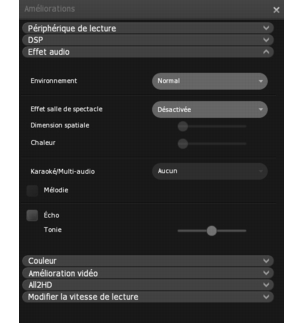
Pour configurer votre environnement d’écoute
Dans Environnement, définissez vos préférences d’écoute en sélectionnant l’un des modes suivants :
- Normal : optimisé pour la majorité des environnements PC. Ce mode augmente le niveau sonore général et réduit la plage dynamique pour une écoute plus confortable.
- Cinéma : offre un son d’une qualité similaire à un cinéma en conservant la gamme dynamique du film.
- Ambiance nocturne : réduit les basses et limite les pointes sonores. Le son est globalement plus étouffé, avec moins de bruits violents.
Le mode Effet salle de spectacle vous permet de reproduire l’expérience d’une grande salle spectacle ou d’un cinéma. Choisissez Théâtre de Sydney, Théâtre de Chicago ou Théâtre de Broadway pour préciser le type de salle. Sélectionnez Personnalisée pour régler la dimension spatiale et la chaleur de la salle manuellement.
L’option Dimension spatiale règle la taille de la salle de manière virtuelle. Une pièce plus grande crée ainsi plus d’effets d’écho.
L’option Chaleur règle la chaleur de la salle de manière virtuelle. Ce paramètre détermine la quantité de son absorbée et réfléchie.
Pour configurer les paramètres de karaoké
Les options Karaoké ne s’appliquent qu’aux disques DVD et VCD karaoké. Les options suivantes vous permettent d’améliorer votre expérience de karaoké.
- Mélodie : envoie également la mélodie aux haut-parleurs.
- Echo : produit un effet d’écho.
- Tonie : modifie la hauteur du son, afin de vous permettre de trouver la note juste pour chanter. Déplacez le curseur vers la gauche pour un son plus plat ou vers la droite pour un son plus vibrant (par incréments d’un demi-pas).